Gérer les contacts sur Google Pixel: transférer des contacts vers Google Pixel
![]()
Google Pixel et Pixel XL sont les téléphones les plus récents sur le marché. Google a mis sur le marché les deux éléments et ils sont beaucoup mieux que Nexus, un téléphone développé par la même entreprise. Pixel Google est de 5 pouces de taille tandis que Pixel XL est de 5,5 pouces. Les spécifications des deux produits incluent des écrans OLED, 4 Go de RAM, une mémoire de stockage de 32 Go ou 128 Go, un port de chargement USB-C et un appareil photo 12MP à l'arrière et un appareil photo 8MP à l'avant.
Un espace de stockage illimité gratuit pour les photos et les vidéos est également offert par l'application Google Photos. Les deux téléphones ont une batterie d'économie d'énergie. Les prix actuels sont de 599 $ pour pixel de 5 pouces et de 719 $ pour pixel Xl de 5,5 pouces si les achats sont effectués directement depuis l'entrepôt de Google ou de Carphone. Si vous achetez directement auprès des dépôts de Google ou de Carphone, vous recevrez également une carte SIM gratuite débloquée. De plus, les deux téléphones sont livrés avec la dernière version pré-installée d'Android (Nougat) et l'assistant Alo et Face Time de Duo. Ces fonctionnalités font que les deux produits rivalisent non seulement avec Google mais aussi avec les partenaires Android de Google.
- Partie 1. Comment sauvegarder et restaurer des contacts avec Gestionnaire Google Pixel
- Partie 2. Comment transférer des contacts entre appareil iOS/Android et Google Pixel
- Partie 3. Comment fusionner des contacts en double sur Google Pixel
La communication est la principale raison pour laquelle nous possédons tous un téléphone et que la communication ne peut pas se produire sans avoir des contacts. Les contacts sont très essentiels même dans la conduite des affaires. Certaines réunions d'affaires sont annoncées par des messages et des appels. Nous avons aussi besoin de contacts pour communiquer avec nos proches ou nos familles quand nous ne sommes pas près d'eux. En outre, en cas d'urgence, nous avons tous besoin de contacts pour appeler ceux qui sont loin de nous. Les contacts sont également utilisés dans les transactions pour envoyer ou recevoir de l'argent via les téléphones.
Gestionnaire Google Pixel offre les meilleures options de gestion telles que la gestion des données, le transfert de données et la sauvegarde. L'outil peut aider les gens à gérer, transférer et sauvegarder de la musique, des vidéos, des photos, des contacts, des SMS et plus sur Google Pixel. Une fois que vous avez lancé et connecté votre appareil, le logiciel affiche quatre options différentes pour vous aider à faire ce que vous voulez. Les options comprennent Reconstruire la bibliothèque iTunes, "Transférer les médias iTunes vers l'appareil"," Sauvegarder les photos sur le PC "et" Téléphone à téléphone. Avec Gestionnaire Google Pixel, vous pouvez sauvegarder et restaurer des contacts dans Google Pixel en quelques clics.
Gestionnaire Google Pixel - Solution tout en un pour gérer les contacts sur Google Pixel
- Transférer des photos entre Google Pixel et l'ordinateur.
- Transférer des photos entre iOS/appareil Android et Google Pixel.
- Supprimer des photos sur Google Pixel.
- Sauvegarder votre musique, photos, vidéos, contacts, SMS, etc. sur votre ordinateur et restaurez-les facilement.
- Gérer, exporter et importer vos contacts et SMS, dédupliquer les contacts, répondre aux SMS avec l'ordinateur.
- En clic-Enraciner Google Pixel pour prendre le contrôle total de votre Google Pixel.
- Transfert de la musique vers un autre appareil - transfert de musique, photos, vidéos, contacts, SMS entre deux téléphones mobiles (Android et iPhone sont pris en charge).
- Entièrement compatible avec plus de 3000 appareils Android (Android 2.2 - Android 8.0) de Samsung, LG, HTC, Huawei, Motorola, Sony etc.
Partie 1. Comment sauvegarder et restaurer des contacts avec Gestionnaire Google Pixel
Comment gérer les contacts sur Google Pixel? Comment sauvegarder et restaurer des contacts sur Google Pixel? Suivez simplement ce guide.
Etape 1 lancez Gestionnaire Google Pixel et connectez votre Google Pixel à votre PC. L'application reconnaît votre Google Pixel et s'affiche dans la fenêtre principale.

Etape 2 Sur l'interface, sélectionnez "Informations". Choisissez tout ou sélectionnez les contacts que vous souhaitez exporter. Cliquez sur "Exporter" et sélectionnez l'emplacement d'exportation des contacts des quatre options vers Fichier vCard, Fichier CSV, Carnet d'adresses Windows et Outlook 2010/2013/2016.

Les contacts commencent à être exportés une fois terminés, cliquez sur OK.
Etape 3 Pour restaurer les contacts de la sauvegarde. Accédez à "Informations, puis cliquez sur importer et sélectionnez où vous voulez restaurer vos contacts à partir des options données.

Sélectionnez le compte dans lequel vous souhaitez restaurer et gérer vos contacts Pour importer des contacts à partir de fichiers vCard et CSV sur un ordinateur, vous devez parcourir le fichier de sauvegarde vCard et CSV, puis sélectionner le compte de contact.
Partie 2. Comment transférer des contacts entre appareil iOS Android et Google Pixel
Etape 1 Lancez le transfert Google Pixel et connectez les deux appareils au PC. Sélectionnez l'appareil source à partir duquel vous souhaitez transférer des contacts.

Etape 2 Cliquez sur l'onglet Informations. Choisissez vos contacts souhaités et cliquez sur Exporter. Sélectionnez un autre appareil dans la liste. Par exemple, vous pouvez transférer des contacts de l'iPhone vers Google Pixel en sélectionnant Exporter > Exporter vers appareil > Google Pixel directement.
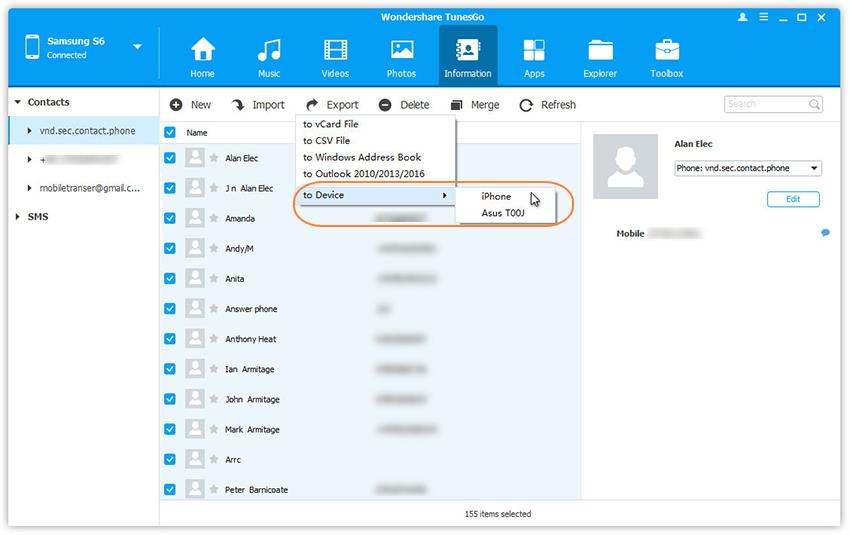
Partie 3. Comment fusionner des contacts en double sur Google Pixel
L'utilisation de Gestionnaire Google Pixel est le moyen le plus simple de fusionner des contacts en double sur Google Pixel. Pour ce faire, procédez comme suit.
Etape 1 Sur l'interface Wondershare TunesGo, cliquez sur "Informations", puis accédez à la fenêtre de gestion des contacts. Puis appuyez sur "Fusionner"

Etape 2 Sélectionnez le compte ou les comptes à partir desquels vous souhaitez rechercher des contacts en double, y compris vos contacts Google, contacts SIM et contacts téléphoniques.
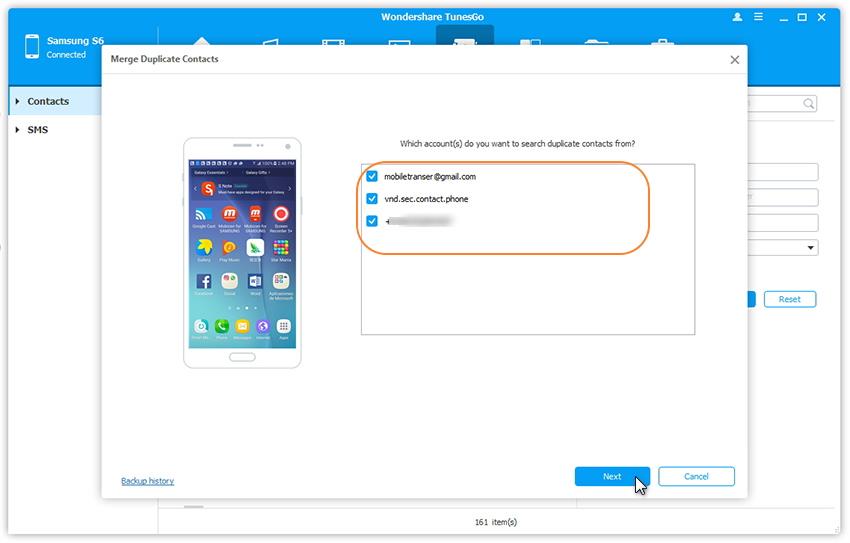
Etape 3 Tous les contacts en double qui ont le même numéro de téléphone, le même nom ou le même courrier électronique seront affichés pour examen. Sélectionnez un type de correspondance pour localiser les contacts dupliqués. Laissez toutes les cases cochées pour une meilleure synchronisation.
une fois la numérisation terminée, cochez les cases à cocher des résultats affichés pour les contacts en double pour fusionner ceux que vous souhaitez. Cliquez ensuite sur "Fusion sélectionnée" pour fusionner tous les contacts ou les contacts sélectionnés un par un.

Ce Gestionnaire Google Pixel est essentiel pour gérer, sauvegarder et transférer des contacts. Grâce à Gestionnaire des contacts Google Pixel, il est facile de fusionner des contacts en double dans Google Pixel et il est également simple de sauvegarder et de restaurer des contacts. Gestionnaire Google Pixel est donc le meilleur outil de gestion de téléphone recommandé pour tous les utilisateurs d'Android et d'iOS, y compris les nouveaux utilisateurs Google Pixel et Google Pixel XL.

